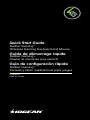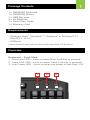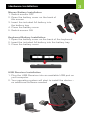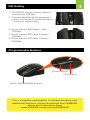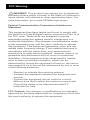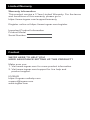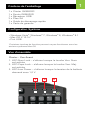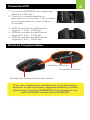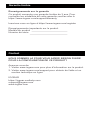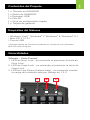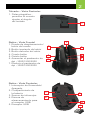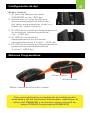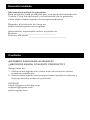iogear GKM602R Wireless Gaming Keyboard And Mouse Guía de inicio rápido
- Categoría
- Ratones
- Tipo
- Guía de inicio rápido
Este manual también es adecuado para

Guía de configuración rápide
Guide de démarrage rapide
Kaliber Gaming
™
Teclado y ratón inalámbricos para juegos
Kaliber Gaming
™
Wireless Gaming Keyboard and Mouse
Kaliber Gaming
™
Clavier et souris de jeux sans fil
Quick Start Guide
GKM602R
PART NO. Q1307
TM
La página se está cargando...
La página se está cargando...
La página se está cargando...
La página se está cargando...
La página se está cargando...
La página se está cargando...
La página se está cargando...
La página se está cargando...
La página se está cargando...
La página se está cargando...
La página se está cargando...
La página se está cargando...

Pause
Break
Scroll
Lock
PgUpHome
PgDn
End
Num
Lock
7 8 9
Home
PgUp
/
*
-
+
1 2 3
1 x Telcado de GKM602R
1 x Ratón de GKM602R
1 x Receptor USB
3 x Pila AA
1 x Guía de configuración rápida
1 x Tarjeta de garantia
Requisitos del Sistema
1
Contenidos del Paquete
Generalidades
Telcado – Vista Frontal
1. LED de Num Lock - se enciende al presionar la tecla de
Num Lock
2. LED de Caps Lock - se enciende al presionar la tecla de
Caps Lock
3. LED de Low Power (batería baja) - se enciende cuando
la carga de la batería está por debajo de 1.0 V
• Windows Vista
®
, Windows
®
7, Windows
®
8, Windows
®
8.1
• Mac OS X 10.3+*
• Puerto USB
*Algunas teclas de funciones podrían no funcionar con sistemas
Mac OS más antiguos
NOUS SOMMES LÀ POUR VOUS AIDER! BESOIN D'AIDE
POUR LA CONFIGURATION DE CE PRODUIT?
Assurez-vous de:
1. Visiter www.iogear.com pour plus d'information sur le produit
2. Visiter www.iogear.com/support pour obtenir de l'aide et un
soutien technique en ligne
IOGEAR
https://iogear.custhelp.com
support@iogear.com
www.iogear.com

1
ON
OFF
3
4
5
2
+
+
1
2
Telcado – Vista Posterior
1. Patas plegables -
permiten al usuario
ajustar el ángulo
del teclado
Telcado – Vista Frontal
1. LED de Num Lock - se enciende al presionar la tecla de
Num Lock
2. LED de Caps Lock - se enciende al presionar la tecla de
Caps Lock
3. LED de Low Power (batería baja) - se enciende cuando
la carga de la batería está por debajo de 1.0 V
Ratón - Vista Frontal
1. Rueda de desplazamiento/
botón del medio
2. Botón izquierdo del ratón
3. Botón derecho del ratón
4. Cuarto botón
5. Quinto botón
6. Aumentar el parámetro de
dpi –1000/1500/2000
7. Reducir el parámetro de
dpi –1000/1500/2000
Ratón - Vista Posterior
1. Interruptor de Encendido/
Apagado
2. Compartimiento de
la batería
3. Sensor de infrarrojos
4. Ranura de
almacenamiento para
el receptor USB
5. Receptor USB
6
7
1
2
3
5
4

ON
OFF
+
+
ON
OFF
Instalación de la batería del ratón
1. Apague ratón
2. Abra la tapa de la batería en la
parte posterior
3. Inserte la batería AA incluido en la
bandeja de la batería
4. Cierre la tapa de la batería
5. Encienda el ratón
Instalación de la batería del telcado
1. Abra la tapa de la batería en la parte posterior
2. Inserte la batería AAA incluido en la bandeja de la batería
3. Cierre la tapa de la batería
Instalación del receptor USB
1. Conecte el receptor USB en un puerto USB disponible en
su computadora
2. El sistema operativo comenzará a instalar el controlador
de dispositivo automáticamente - no se necesita
ningún software
Instalación del Hardware
3

Operation: Touch Pad
Botones Programables
4
Configuración de dpi
Botón central
1. El valor de fábrica del ratón
GKM602R es de 1000 dpi.
2. Seleccione el valor de dpi que
desea presionando el botón de +
del ratón para aumentar el dpi o el
botón de - para reducirlo
3. El LED de la rueda de desplazamiento
se enciende intermitentemente 1
vez - 1000 dpi
4. El LED de la rueda de
desplazamiento se enciende
intermitentemente 2 veces - 1500 dpi
5. El LED de la rueda de desplazamiento
se enciende intermitentemente
3 veces - 2000 dpi
Para una explicación completa de la configuración
avanzada y de las funciones adicionales, descargue el
driver del GKM602R y las instrucciones a través de
www.IOGEAR.com/product/GKM602R
Cuarto botón
Quinto botón
Botón izquierdo/botón del medio

CE Advertencia
Advertencia del IC
Información de Conformidad
Declaración de Interferencia de la Comisión Federal de
Comunicaciones
Este equipo ha sido probado y cumple con los límites para un
servicio digital de Clase B, de acuerdo con la Parte 15 de las
Normas de la FCC. Estos límites están diseñados para
proporcionar una protección razonable frente a interferencias
perjudiciales en entornos residenciales. Este equipo genera,
utiliza y puede irradiar energía de radiofrecuencia y, si no se
instala o utiliza de forma adecuada según las instrucciones,
puede provocar interferencias perjudiciales para las
comunicaciones de radio. Sin embargo, no se garantiza que
las interferencias no se den en una instalación en particular.
Si este equipo causara interferencias perjudiciales en la
recepción de radio o televisión, lo cual puede determinarse
apagando y encendiendo el equipo, se ruega al usuario que
intente corregir la interferencia mediante una o varias de las
siguientes medidas:
• Vuelva a orientar o ubicar la antena receptora.
• Aumente la distancia de separación entre el equipo y el
receptor.
• Conecte el equipo a la salida de un circuito diferente al
que se encuentra conectado el receptor.
• Consulte con su establecimiento de compra o con el
represen tante de servicios para obtener más
sugerencias.
Advertencia FCC: Cualquier cambio o modificación que no
esté expresamente aprobada por la parte responsable del
cumplimiento podría invalidar la autoridad del usuario para
operar este equipo.

Contacto
Garantía limitada
Declaración de Interferencia de la Comisión Federal de
Comunicaciones
Este equipo ha sido probado y cumple con los límites para un
servicio digital de Clase B, de acuerdo con la Parte 15 de las
Normas de la FCC. Estos límites están diseñados para
proporcionar una protección razonable frente a interferencias
perjudiciales en entornos residenciales. Este equipo genera,
utiliza y puede irradiar energía de radiofrecuencia y, si no se
instala o utiliza de forma adecuada según las instrucciones,
puede provocar interferencias perjudiciales para las
comunicaciones de radio. Sin embargo, no se garantiza que
las interferencias no se den en una instalación en particular.
Si este equipo causara interferencias perjudiciales en la
recepción de radio o televisión, lo cual puede determinarse
apagando y encendiendo el equipo, se ruega al usuario que
intente corregir la interferencia mediante una o varias de las
siguientes medidas:
• Vuelva a orientar o ubicar la antena receptora.
• Aumente la distancia de separación entre el equipo y el
receptor.
• Conecte el equipo a la salida de un circuito diferente al
que se encuentra conectado el receptor.
• Consulte con su establecimiento de compra o con el
represen tante de servicios para obtener más
sugerencias.
Advertencia FCC: Cualquier cambio o modificación que no
esté expresamente aprobada por la parte responsable del
cumplimiento podría invalidar la autoridad del usuario para
operar este equipo.
¡ESTAMOS AQUÍ PARA AYUDARLE!
¿NECESITA AYUDA CON ESTE PRODUCTO?
Asegúrese de:
1. Visitar www.iogear.com para más información sobre
nuestros productos
2. Visitar www.iogear.com/support para ayuda en directo y
soporte técnico sobre el producto
IOGEAR
https://iogear.custhelp.com
support@iogear.com
www.iogear.com
Información sobre la garantía
Este producto está protegido por una garantía limitada de
3 años. Para los términos y condiciones de la garantía,
visite https://www.iogear.com/support/warranty
Registre el producto en línea en
https://www.iogear.com/register
Información importante sobre el producto
Modelo
Número de serie
Contacto
Transcripción de documentos
TM Quick Start Guide Kaliber Gaming™ Wireless Gaming Keyboard and Mouse Guide de démarrage rapide Kaliber Gaming™ Clavier et souris de jeux sans fil Guía de configuración rápide Kaliber Gaming™ Teclado y ratón inalámbricos para juegos GKM602R PART NO. Q1307 1 Contenidos del Paquete 1 x Telcado de GKM602R 1 x Ratón de GKM602R 1 x Receptor USB 3 x Pila AA 1 x Guía de configuración rápida 1 x Tarjeta de garantia Requisitos del Sistema • Windows Vista®, Windows® 7, Windows® 8, Windows® 8.1 • Mac OS X 10.3+* • Puerto USB *Algunas teclas de funciones podrían no funcionar con sistemas Mac OS más antiguos Generalidades Telcado – Vista Frontal 1. LED de Num Lock - se enciende al presionar la tecla de Num Lock 2. LED de Caps Lock - se enciende al presionar la tecla de Caps Lock 3. LED de Low Power (batería baja) - se enciende cuando la carga de la batería está por debajo de 1.0 V Home PgUp End PgDn Num Lock / 7 8 Home 9 PgUp + Pause Break 3 * Scroll Lock 2 - 1 2 Telcado – Vista Posterior 1. Patas plegables permiten al usuario ajustar el ángulo del teclado + 1 + 1 Ratón - Vista Frontal 1. Rueda de desplazamiento/ botón del medio 2. Botón izquierdo del ratón 3. Botón derecho del ratón 4. Cuarto botón 5. Quinto botón 6. Aumentar el parámetro de dpi –1000/1500/2000 7. Reducir el parámetro de dpi –1000/1500/2000 Ratón - Vista Posterior 1. Interruptor de Encendido/ Apagado 2. Compartimiento de la batería 3. Sensor de infrarrojos 4. Ranura de almacenamiento para el receptor USB 5. Receptor USB 1 2 3 4 6 5 7 ON OFF 3 2 4 5 3 Instalación del Hardware Instalación de la batería del ratón 1. Apague ratón 2. Abra la tapa de la batería en la parte posterior 3. Inserte la batería AA incluido en la bandeja de la batería 4. Cierre la tapa de la batería 5. Encienda el ratón ON OFF Instalación de la batería del telcado 1. Abra la tapa de la batería en la parte posterior 2. Inserte la batería AAA incluido en la bandeja de la batería 3. Cierre la tapa de la batería + + Instalación del receptor USB 1. Conecte el receptor USB en un puerto USB disponible en su computadora 2. El sistema operativo comenzará a instalar el controlador de dispositivo automáticamente - no se necesita ningún software ON OFF 4 Configuración de dpi Operation: Touch Pad Botón central 1. El valor de fábrica del ratón GKM602R es de 1000 dpi. 2. Seleccione el valor de dpi que desea presionando el botón de + del ratón para aumentar el dpi o el botón de - para reducirlo 3. El LED de la rueda de desplazamiento se enciende intermitentemente 1 vez - 1000 dpi 4. El LED de la rueda de desplazamiento se enciende intermitentemente 2 veces - 1500 dpi 5. El LED de la rueda de desplazamiento se enciende intermitentemente 3 veces - 2000 dpi Botones Programables Cuarto botón Quinto botón Botón izquierdo/botón del medio Para una explicación completa de la configuración avanzada y de las funciones adicionales, descargue el driver del GKM602R y las instrucciones a través de www.IOGEAR.com/product/GKM602R Información de Conformidad Declaración de Interferencia de la Comisión Federal de Comunicaciones Este equipo ha sido probado y cumple con los límites para un servicio digital de Clase B, de acuerdo con la Parte 15 de las Normas de la FCC. Estos límites están diseñados para proporcionar una protección razonable frente a interferencias perjudiciales en entornos residenciales. Este equipo genera, utiliza y puede irradiar energía de radiofrecuencia y, si no se instala o utiliza de forma adecuada según las instrucciones, puede provocar interferencias perjudiciales para las CE Advertencia comunicaciones de radio. Sin embargo, no se garantiza que las interferencias no se den en una instalación en particular. Si este equipo causara interferencias perjudiciales en la recepción de radio o televisión, lo cual puede determinarse apagando y encendiendo el equipo, se ruega al usuario que intente corregir la interferencia mediante una o varias de las siguientes medidas: Advertencia del IC o ubicar la antena receptora. • Vuelva a orientar • Aumente la distancia de separación entre el equipo y el receptor. • Conecte el equipo a la salida de un circuito diferente al que se encuentra conectado el receptor. • Consulte con su establecimiento de compra o con el represen tante de servicios para obtener más sugerencias. Advertencia FCC: Cualquier cambio o modificación que no esté expresamente aprobada por la parte responsable del cumplimiento podría invalidar la autoridad del usuario para operar este equipo. Garantía limitada Información sobre la garantía Este producto está protegido por una garantía limitada de 3 años. Para los términos y condiciones de la garantía, visite https://www.iogear.com/support/warranty Registre el producto en línea en https://www.iogear.com/register Información importante sobre el producto Modelo Número de serie Contacto ¡ESTAMOS AQUÍ PARA AYUDARLE! ¿NECESITA AYUDA CON ESTE PRODUCTO? Asegúrese de: 1. Visitar www.iogear.com para más información sobre nuestros productos 2. Visitar www.iogear.com/support para ayuda en directo y soporte técnico sobre el producto IOGEAR https://iogear.custhelp.com [email protected] www.iogear.com Contacto-
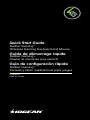 1
1
-
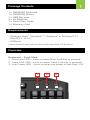 2
2
-
 3
3
-
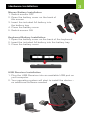 4
4
-
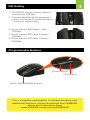 5
5
-
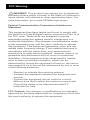 6
6
-
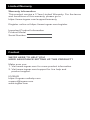 7
7
-
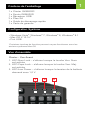 8
8
-
 9
9
-
 10
10
-
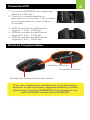 11
11
-
 12
12
-
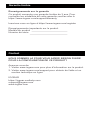 13
13
-
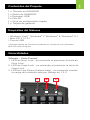 14
14
-
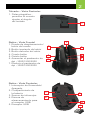 15
15
-
 16
16
-
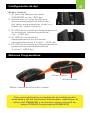 17
17
-
 18
18
-
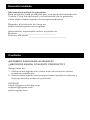 19
19
iogear GKM602R Wireless Gaming Keyboard And Mouse Guía de inicio rápido
- Categoría
- Ratones
- Tipo
- Guía de inicio rápido
- Este manual también es adecuado para
en otros idiomas
Artículos relacionados
-
iogear GKM552RB Guía de inicio rápido
-
iogear GME671 Guía de inicio rápido
-
iogear GME652UR Guía de inicio rápido
-
iogear GKB720RGB-RD Guía de inicio rápido
-
iogear GKM553R Manual de usuario
-
iogear GKM558R Guía de inicio rápido
-
iogear GME631 Guía de inicio rápido
-
iogear GME228BW6 Guía de inicio rápido
-
iogear GME670 Guía de inicio rápido
-
iogear GKB710L-RD Guía de inicio rápido